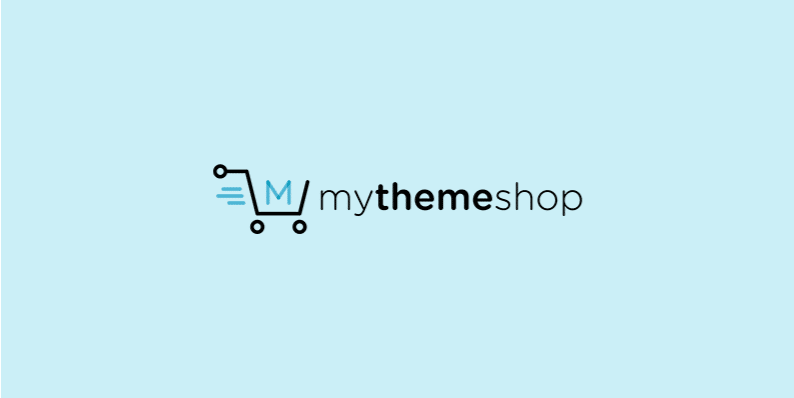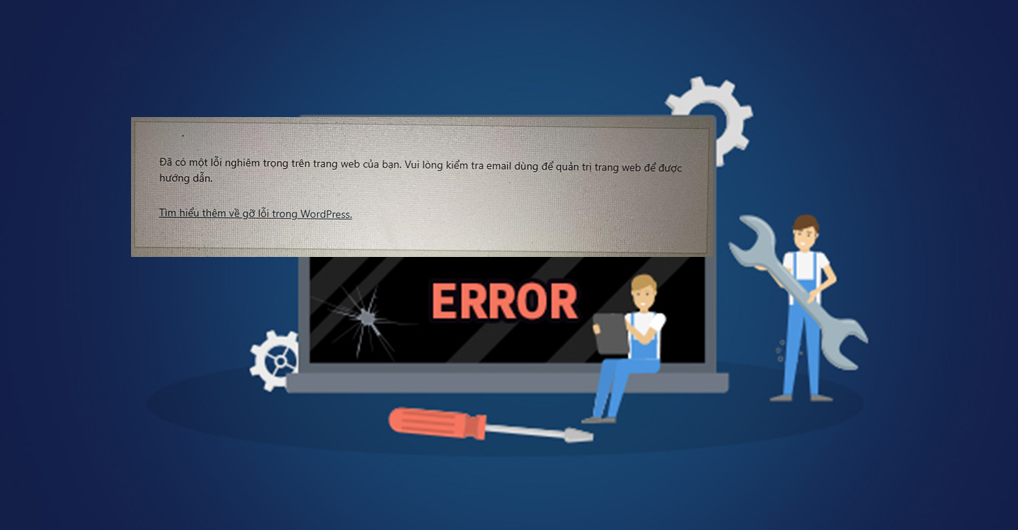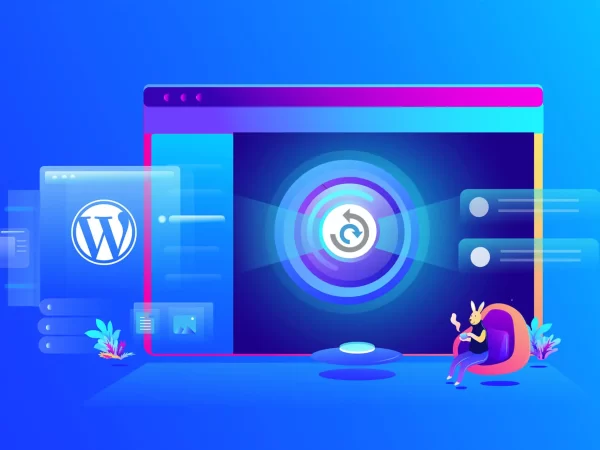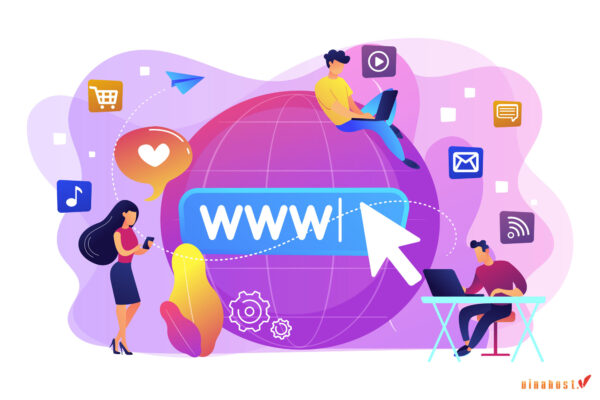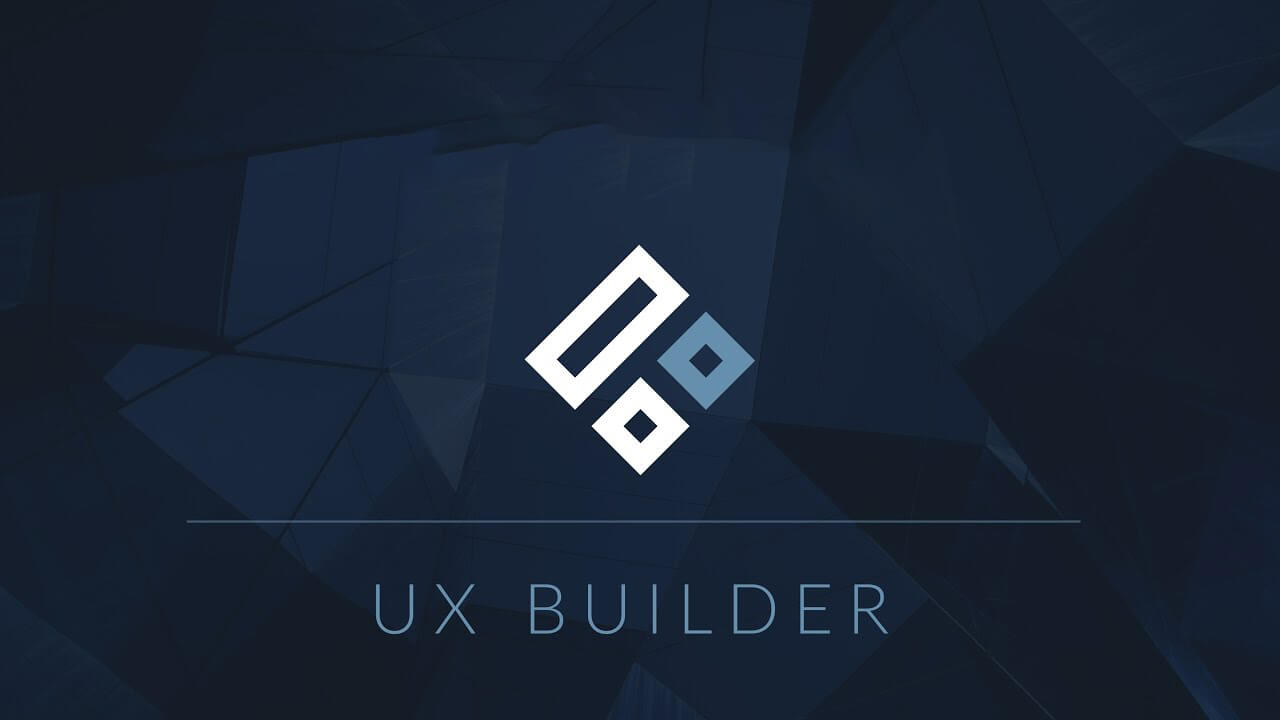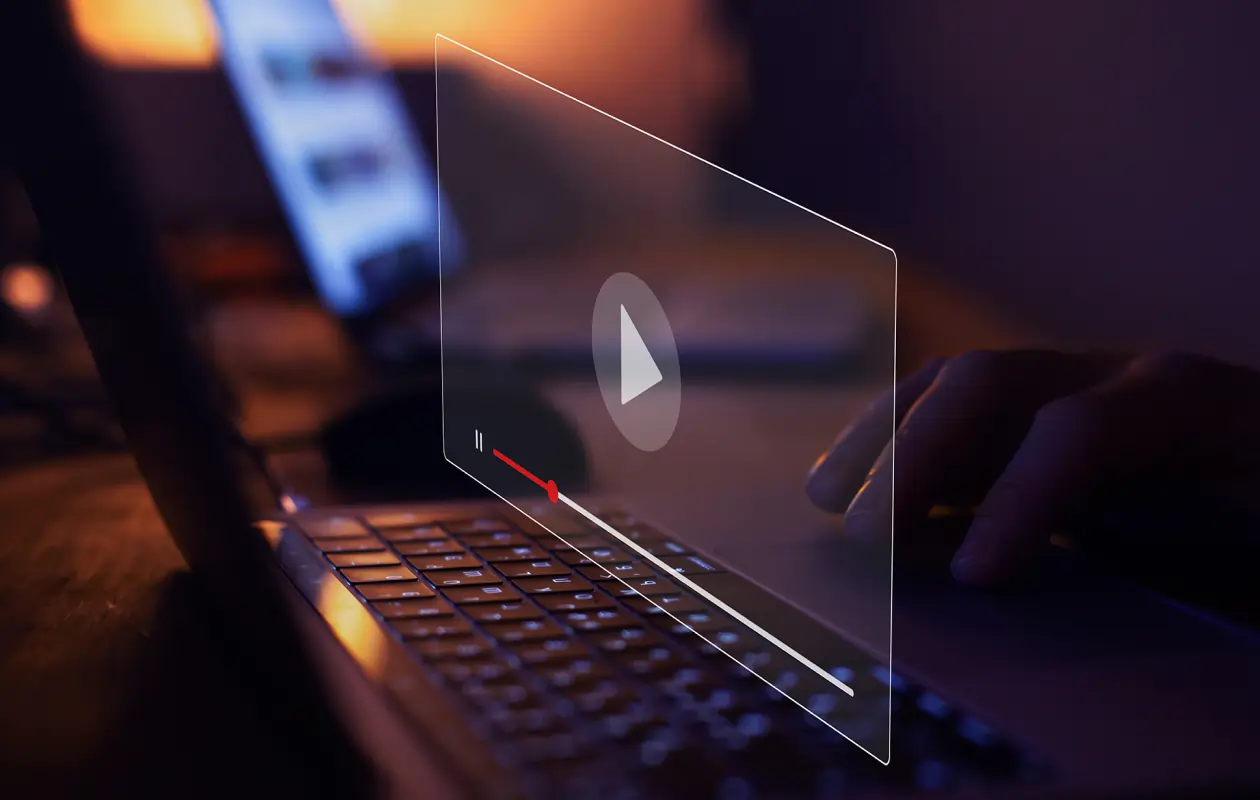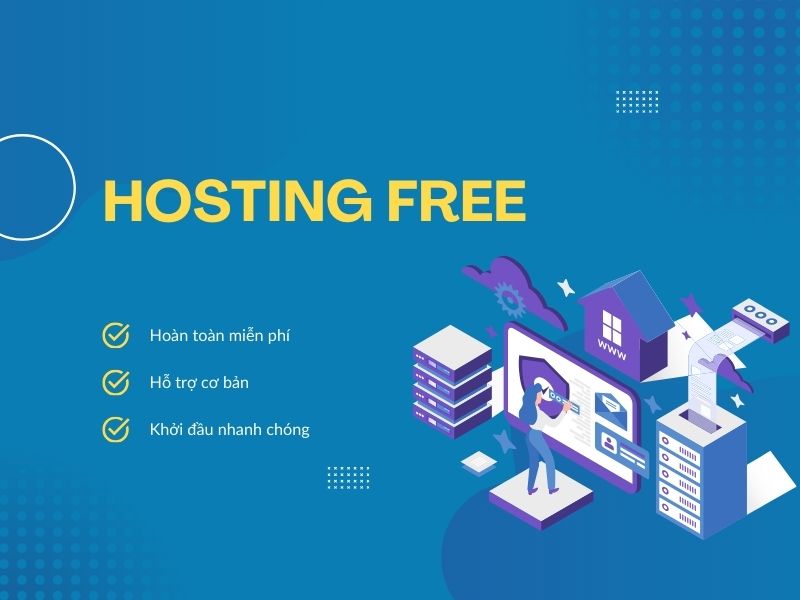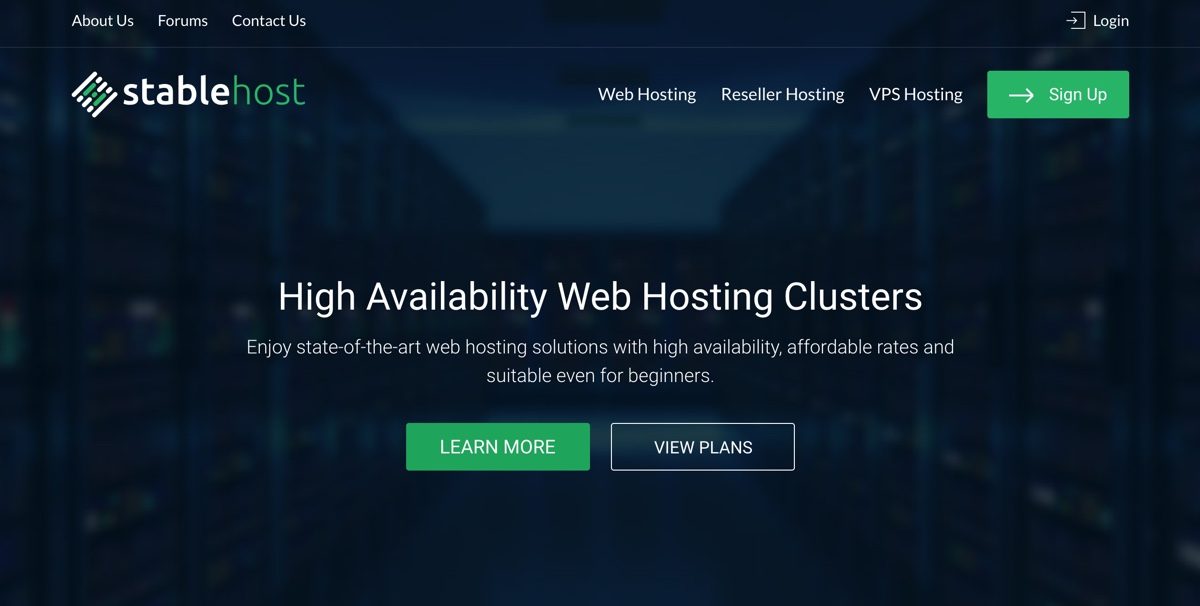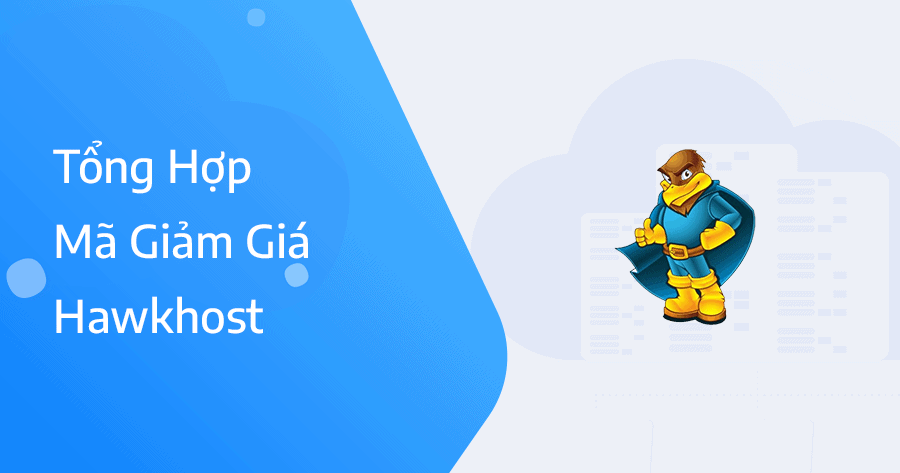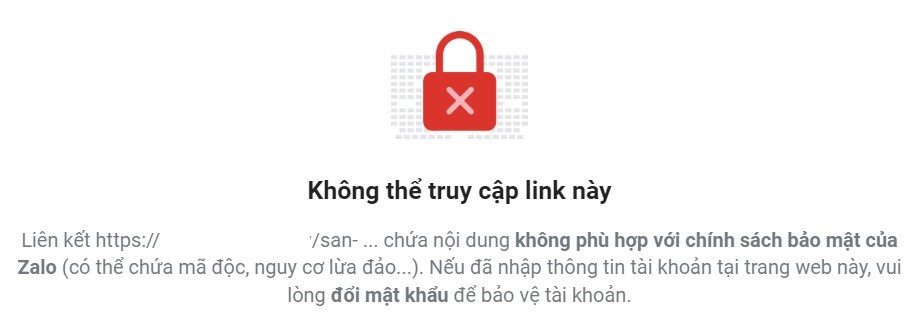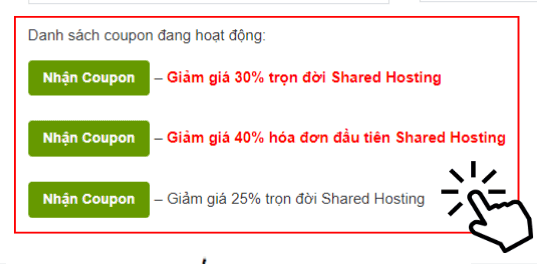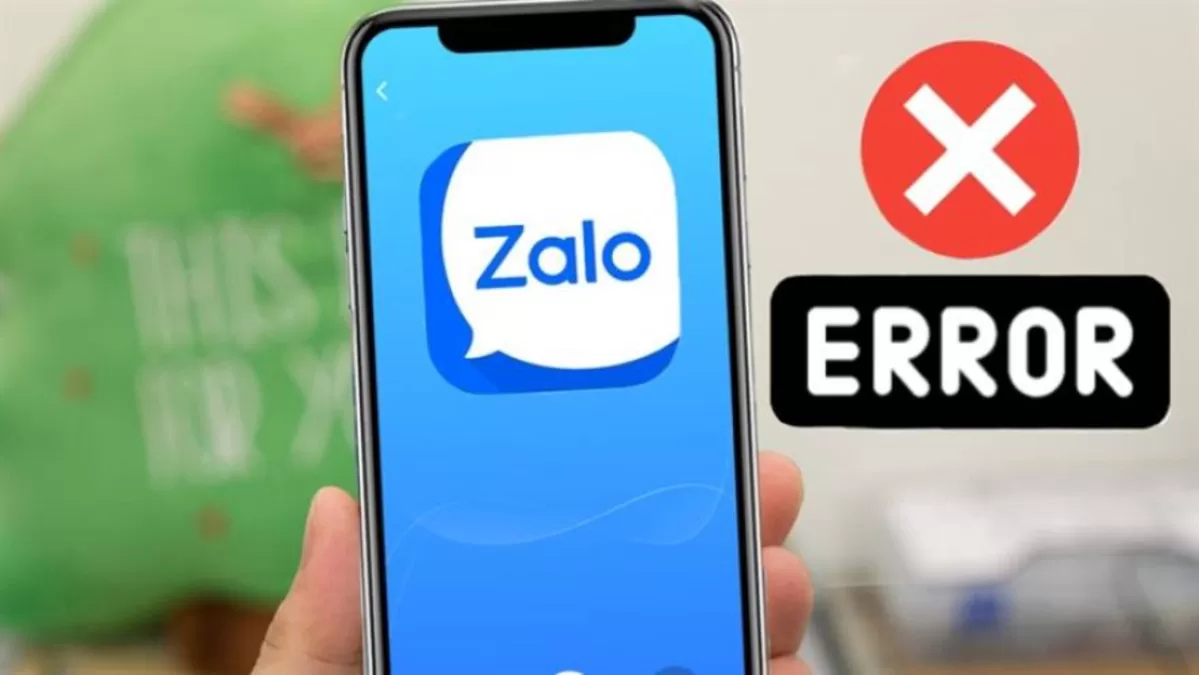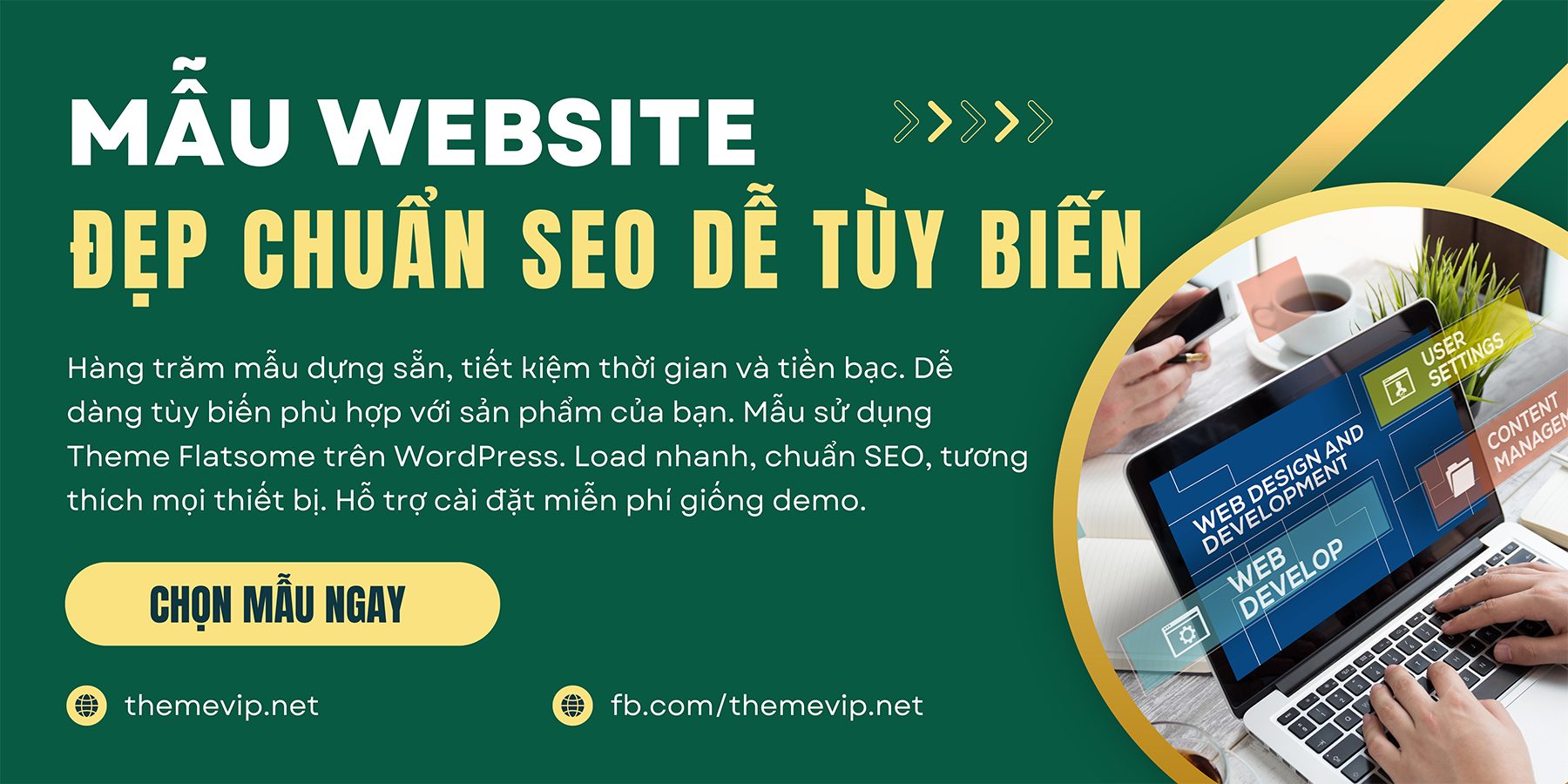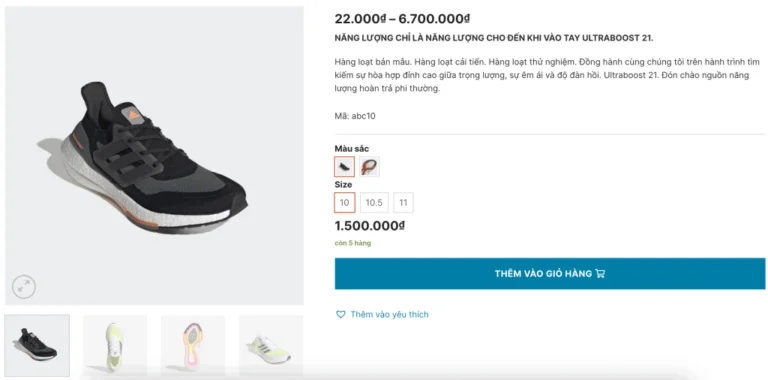Đăng ký tài khoản miễn phí để connect các sản phẩm trên MyThemeShop
MyThemeShop
Với những thay đổi gần đây, để sử dụng được các sản phẩm của Mythemeshop thì bạn bắt buộc phải có tài khoản tại MyThemeShop mới có thể sử dụng được sản phẩm. Chính vì thế trong bài viết này mình sẽ hướng dẫn các bạn cách kích hoạt các sản phẩm của MyThemeShop.
Bước 1: Đăng ký tài khoản miễn phí tại MyThemeShop
- Truy cập vào mythemeshop.com
- Chọn SIGN UP
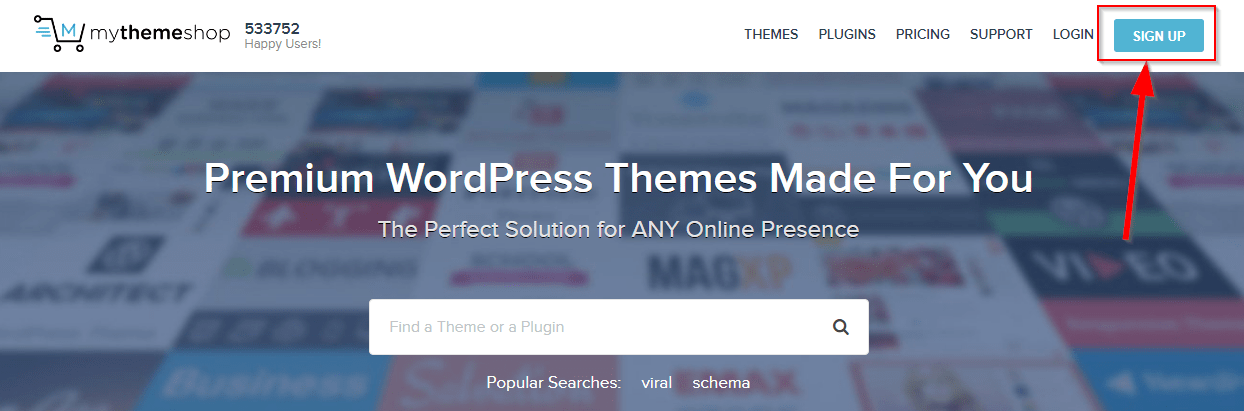
- Nhập vào ô First Name & Email Address trong popup hiện lên
- Bấm SIGN UP để đăng ký
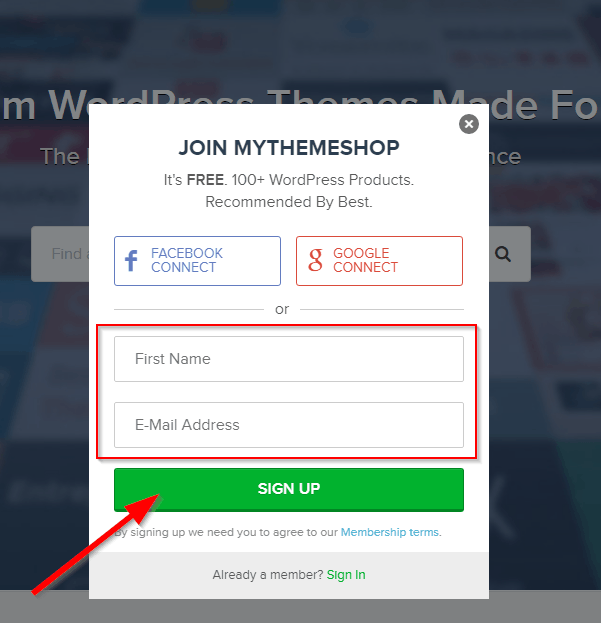
Sau khi đăng ký thành công, MyThemeShop sẽ gửi mật khẩu vào email của bạn để xác nhận tài khoản. Hãy kiểm tra email và mật khâu được cung cấp để tiến hành bước thứ 2 nhé.
Bước 2: Nhập thông tin tài khoản vào MyThemeShop Connect
- Truy cập vào trang quản trị của website
- Kết nối tài khoản với MyThemeShop Connect
- Bấm Connect để thực hiện việc kết nối tài khoản
- Sau khi kết nối thành công, hãy F5 lại trình duyệt và kiểm tra theme option đã được mở hay chưa. Nếu chưa, hãy liên hệ với chúng tôi để được hỗ trợ.
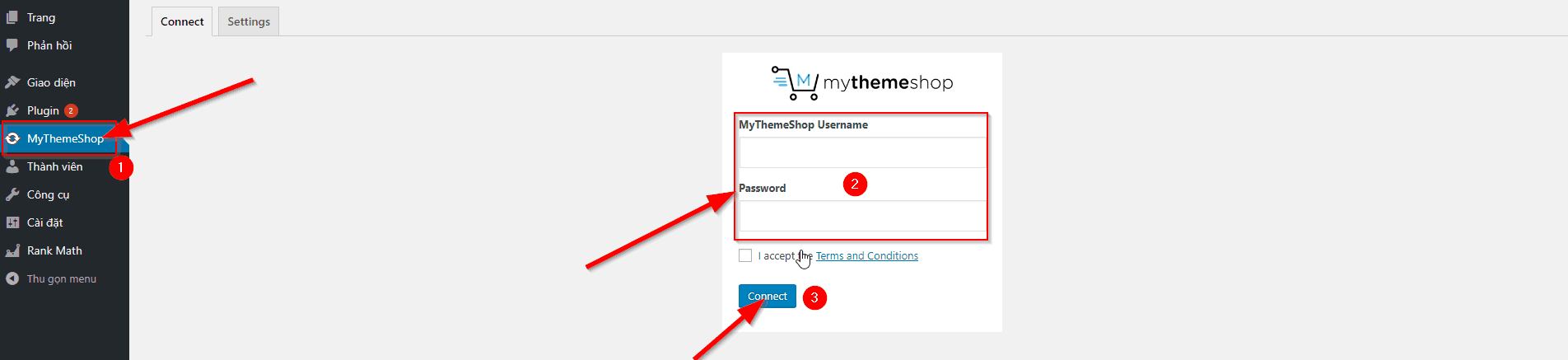
Thrive Themes
Trongg quá trình cài đặt Thive themes hoặc plugins, bạn sẽ phải nhập activation key để có thể sử dụng toàn bộ chức năng của Thrive. Vậy làm thế nào để có thể qua mặt được Thrive để sử dụng sản phẩm với đầy đủ các tính năng.
Hôm nay, chúng tôi sẽ hướng dẫn bạn cách kích hoạt theme và plugin của Thrive một cách khá đơn giản. Có một điểm rất hay ở Thrive là bạn không cần có key để có thể cập nhật trực tiếp từ nhà sản xuất.
Lưu ý: Sau mỗi lần cập nhật, nếu như các tính năng bị chặn thì bạn phải làm lại các bước dưới đây một lần nữa nhé
Bước 1:
Truy cập vào phần quản trị hosting mà website của bạn đang nằm trên đó. Bạn có thể sử dụng tính năng File Manager có sẵn của hosting hoặc sử dụng FTP để truy cập thư mục cài đặt WordPress.
Bước 2:
Truy cập vào thư mục wp-content
Bước 3::
Sau đó chọn vào thư mục plugins (nếu bạn cài đặt Thrive Plugin) hoặc themes (nếu bạn cài đặt Thrive Theme)
Bước 4:
Truy cập vào thư mục Thrive theme hoặc plugin mà bạn đang sử dụng.
Ví dụ: như thrive-visual-editor.
Đường dẫn lúc này sẽ có dạng như sau: wp-content/plugins/thrive-visual-editor
Bước 5:
Tiếp đó, truy cập vào thư mục sau: thrive-dashboard/classes/Product
Bước 6:
Mở và chỉnh sửa file LicenseManager.php
Tiếp tục tìm đến public function itemActivated( $item ) {
Thêm đoạn code sau ngay phía dưới:
return true;

Thế là xong, bạn quay lại trang admin, F5 trang web và kiểm tra lại xem Thrive Dashboard đã được sử dụng bình thường chưa.
Nếu chưa được chỉ cần điền email và Licence “Themevip” là được
Với các plugin khác bạn chỉ cần điền email vào phần kích hoạt License là được. Pass là gì cũng được nhé.
- Hướng dẫn cài đặt website nhanh chóng với Source Code mã nguồn WordPress
- Cách mở tên miền domain bị chặn do vi phạm chính sách bảo mật chung Zalo
- Cách kiếm tiền từ Blog cá nhân
- WP All Import Pro và cách nhập dữ liệu wordpress nhanh chóng
- Top 100 cách xây dựng backlink chất lượng cho website mới nhất
Bài viết cùng chủ đề:
-
“Đã có một lỗi nghiêm trọng trên trang web của bạn” và cách xử lý lỗi nhanh chóng
-
Hướng dẫn cài đặt website nhanh chóng với Source Code mã nguồn WordPress
-
Cài đặt website siêu nhanh với file .wpress thông qua plugin All in One WP Migration
-
Top 10 nhà cung cấp tên miền miễn phí cho người mới bắt đầu
-
Theme Flatsome và Tính năng vượt trội
-
Cách tối ưu SEO cho website sử dụng theme Flatsome
-
Khác nhau giữa hosting miễn phí và hosting trả phí
-
Top 10 Hosting Miễn Phí cho người mới bắt đầu
-
Coupon Giảm giá Hosting StableHost cập nhật mới nhất
-
Coupon ưu đãi hosting Hawk Host cập nhật mới nhất
-
Top 9 Hosting nên dùng và Coupon giảm giá Hosting cập nhật mới nhất tháng 4
-
Cách mở tên miền domain bị chặn do vi phạm chính sách bảo mật chung Zalo
-
Tạo nút mã giảm giá có chứa link tiếp thị liên kết như các trang chia sẻ Coupon mã giảm giá
-
Zalo lỗi tài khoản này tạm thời không thể sử dụng chức năng này và cách khắc phục
-
Tại sao nên chọn làm website theo mẫu có sẵn?
-
Cấu hình bấm nút thêm vào giỏ hàng thì chuyển ngay đến trang thanh toán trong WooCommerce